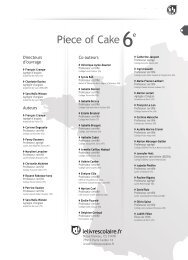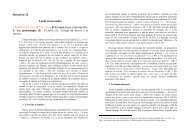You also want an ePaper? Increase the reach of your titles
YUMPU automatically turns print PDFs into web optimized ePapers that Google loves.
TopSolid’Wood 2005<br />
Atelier - Création d’une <strong>table</strong> <strong>basse</strong><br />
Dans cet atelier, vous allez apprendre à :<br />
• Modéliser des éléments paramétrables,<br />
• Mettre en p<strong>la</strong>ce des usinages bois,<br />
• Mettre en p<strong>la</strong>ce des assemb<strong>la</strong>ges par tourillons et<br />
<strong>la</strong>mellos,<br />
• Définir des points clé et des pilotes,<br />
• Utiliser <strong>la</strong> méthode d’assemb<strong>la</strong>ge par remontage.<br />
Missler Software 1
TopSolid’Wood 2005<br />
Créer le pied de <strong>la</strong> <strong>table</strong><br />
Construction du pied<br />
1 Ouvrir un nouveau document de conception<br />
Prendre dans <strong>la</strong> liste proposée un Nouveau document de conception Pas de modèle.<br />
2 Créer deux contours<br />
Profil \ Contour<br />
Dessiner les deux contours suivant correspondant aux sections des montants du pied.<br />
3 Créer des paramètres<br />
Paramètre \ Créer<br />
Créer les paramètres du pied: s=130 mm, ep=30 mm, h=450 mm.<br />
4 Coter les contours<br />
Outils \ Cotation<br />
Coter chaques contours de <strong>la</strong> manière suivante.<br />
5 Modifier paramètre<br />
Paramètre \ Modifier<br />
Remp<strong>la</strong>cer les cotations du<br />
contour par leurs paramètres<br />
respectifs (Voir ci-contre).<br />
2 Missler Software
6 Extruder<br />
Forme \ Extruder<br />
Extruder chaque pièce d’une valeur h en direction de Z- .<br />
7 Lamellos<br />
Bois \ Lamellos<br />
Sélectionner le composant Lamello L56xl23 disponible dans le standard<br />
TOPWOOD/Assemb<strong>la</strong>ges/Lamelles bois.<br />
Réaliser un assemb<strong>la</strong>ge par <strong>la</strong>mellos en désignant :<br />
- <strong>la</strong> face de référence<br />
- <strong>la</strong> face de départ,<br />
- sélectionner CENTRAGE AUTOMATIQUE<br />
- <strong>la</strong> face d’arrivée.<br />
Face de référence<br />
Renseigner le mode de distribution avec<br />
les informations suivantes :<br />
Mode de distribution : Pas centré<br />
Pas : 150 mm<br />
Cocher Optimiser le nombre d’éléments.<br />
Faire<br />
Face de départ<br />
TopSolid’Wood 2005<br />
Face d’arrivée<br />
Missler Software 3
TopSolid’Wood 2005<br />
8 Définition des pièces<br />
Bois \ Définir pièce<br />
Définisser chaque pièce en leur attribuant :<br />
- une désignation<br />
- une matière<br />
- un type<br />
Chaque pièce définie est incrémentée dans l’ensemble. Tous les renseignements<br />
recensés seront disponibles dans <strong>la</strong> nomenc<strong>la</strong>ture.<br />
9 Créer un repère<br />
Outils \ Repères \ Repère sur point<br />
Créer un repère sur l’angle haut du pied.<br />
Le rendre courant.<br />
10 Chanfrein<br />
Forme \ Chanfrein<br />
Faire un chanfrein de 5 x 5 mm pour casser les arêtes.<br />
11 Définir un point clé<br />
Assemb<strong>la</strong>ge \ Définir composant \ Définir point-clés<br />
Cliquer sur le repère créé précédemment, le<br />
nommer en tant que fr1 et le désigner par<br />
repère angle.<br />
12 Enregistrer<br />
Fichier \ Enregistrer<br />
Sauver le fichier sous Pied.top<br />
Créer le piétement de <strong>la</strong> <strong>table</strong><br />
Construction du piétement<br />
13 Ouvrir un nouveau document de conception<br />
Prendre dans <strong>la</strong> liste proposée un Nouveau document de conception Pas de modèle.<br />
14 Créer des paramètres<br />
Paramètre \ Créer<br />
Créer les paramètres: L=660 mm, <strong>la</strong>=560 mm.<br />
4 Missler Software
TopSolid’Wood 2005<br />
Afficher les deux documents en mosaïque verticale Fenêtre \ Mosaïque verticale<br />
15 Créer un paramètre duplicata<br />
Créer un paramètre. Lors du renseignement de <strong>la</strong> valeur, selectionner l’icône et<br />
utiliser <strong>la</strong> fonction paramètre duplicata.<br />
Montrer comme pararmètre de reference le paramètre s du document pied.top.<br />
Nommer le nouveau paramètre par s et faire OK.<br />
16 Insérer le pied<br />
Assemb<strong>la</strong>ge \ Inclure ensemble - pièces<br />
Insérer le pied et le coter suivant le schéma ci-dessous.<br />
17 Modifier paramètre<br />
Paramètre \ Modifier<br />
Modifier les paramètres de L et <strong>la</strong> pour valider <strong>la</strong> construction.<br />
18 Répéter le pied<br />
Edition \ Répéter<br />
Sélectionner le pied et utiliser une<br />
répétition de type SYMETRIE PLANE<br />
DOUBLE avec les p<strong>la</strong>n XZ et YZ.<br />
Missler Software 5
TopSolid’Wood 2005<br />
19 Activer le niveau 1<br />
Rendre courant le niveau 1.<br />
20 Créer deux contours rectangu<strong>la</strong>ire<br />
Profil \ Contour \ Rectangu<strong>la</strong>ire<br />
Dessiner deux Contours RECTANGULAIRE en COTATION AUTOMATIQUE et<br />
positionner le comme ci-dessous. Les traverses sont décalées de 25 mm par rapport au<br />
point d’insertion du pied.<br />
21 Modifier paramètre<br />
Paramètre \ Modifier<br />
Sélectionner <strong>la</strong> cote à modifier, prendre l’option et renseigner le paramètre<br />
adéquat (voir ci-dessus).<br />
22 Extruder les traverses<br />
Forme \ Extruder<br />
Créer deux formes extrudées sur l’axe Z- de valeur 150 mm avec une distance de<br />
déca<strong>la</strong>ge de 30 mm.<br />
6 Missler Software
23 Chanfrein<br />
Forme \ Chanfrein<br />
Faire un chanfrein de 5 x 5 mm pour casser les arêtes.<br />
24 Définition des pièces<br />
Bois \ Définir pièce<br />
Définissez chaque pièce.<br />
TopSolid’Wood 2005<br />
25 Répéter les traverses<br />
Edition \ Répéter<br />
Montrer <strong>la</strong> pièce à répéter et choisissez le type de répétition par SYMETRIE PLANE :<br />
- pour <strong>la</strong> traverse de <strong>la</strong> longueur, utiliser le p<strong>la</strong>n XZ.<br />
- pour <strong>la</strong> traverse de <strong>la</strong> <strong>la</strong>rgeur, utiliser le p<strong>la</strong>n YZ<br />
26 Tourillonner<br />
Bois \ Tourillonner<br />
Sélectionner le composant Tourillon<br />
lisse de 30 x 8 disponible dans le<br />
standard TOPWOOD/Assemb<strong>la</strong>ges/<br />
Tourillon.<br />
Positionner le, en désignant :<br />
- <strong>la</strong> face support de <strong>la</strong> quincaillerie* - Zone hachurée -<br />
- <strong>la</strong> face ou une arête de départ - 1 -<br />
- sélectionner CENTRAGE AUTOMATIQUE<br />
- <strong>la</strong> face ou l'arête d'arrivée. - 2 -<br />
Face support<br />
* un filtre est présent et ne retient que les faces en contact.<br />
Missler Software 7<br />
2<br />
1
TopSolid’Wood 2005<br />
Renseigner le mode de distribution avec les<br />
informations suivantes :<br />
Distance au départ (d0) : 30 mm<br />
Distance à l’arrivée (d1) : 30 mm<br />
Nombre d’éléments : 2<br />
Faire<br />
Utiliser l’option pour obtenir <strong>la</strong> même répartition sur les autres<br />
assemb<strong>la</strong>ges. Effectuer <strong>la</strong> même démarche pour les liaisons restantes.<br />
27 Enregistrer<br />
Fichier \ Enregistrer<br />
Sauver le fichier sous Pietement.top<br />
Créer le p<strong>la</strong>teau de <strong>la</strong> <strong>table</strong><br />
Construction du p<strong>la</strong>teau<br />
28 Ouvrir un nouveau document de conception<br />
Prendre dans <strong>la</strong> liste proposée un Nouveau document de conception Pas de modèle.<br />
29 Créer des paramètres<br />
Paramètre \ Créer<br />
Créer les paramètres: L_c=500 mm, <strong>la</strong>_c=400 mm.<br />
30 Créer un contour<br />
Profil \ Contour<br />
Dessiner le Contour suivant et le coter.<br />
8 Missler Software
31 Modifier paramètre<br />
Paramètre \ Modifier<br />
TopSolid’Wood 2005<br />
Sélectionner <strong>la</strong> cote à modifier, prendre l’option et renseigner le paramètre<br />
adéquat (voir ci-dessous).<br />
32 Créer un second contour<br />
Profil \ Contour<br />
Dessiner le même Contour<br />
que précédemment, et le<br />
coter de <strong>la</strong> même façon.<br />
33 Coter<br />
Outils \ Cotation<br />
Coter <strong>la</strong> géométrie et modifier les valeurs des côtes de <strong>la</strong> manière suivante.<br />
Missler Software 9
TopSolid’Wood 2005<br />
34 Extruder les cales<br />
Forme \ Extruder<br />
Créer deux formes extrudées sur l’axe Z+ de valeur 25 mm.<br />
35 Chanfrein<br />
Forme \ Chanfrein<br />
Faire un chanfrein de 5 x 5 mm pour casser les arêtes.<br />
36 Tourillonner<br />
Bois \ Tourillonner<br />
Insérer des Tourillons lisses de 30 x 8 pour assembler les deux pièces.<br />
Renseigner le mode de distribution avec les informations suivantes :<br />
Faire<br />
- Mode de distribution : Pas centré<br />
- Pas : 32 mm<br />
- Nombre d’éléments : 2<br />
37 Répéter les traverses<br />
Edition \ Répéter<br />
Montrer <strong>la</strong> pièce à répéter et choisisser le type de répétition par SYMETRIE PLANE<br />
DOUBLE :<br />
- pour les cales, utiliser le p<strong>la</strong>n XZ et YZ<br />
38 Activer le niveau 1<br />
Rendre courant le niveau 1.<br />
10 Missler Software
TopSolid’Wood 2005<br />
39 Créer deux contours rectangu<strong>la</strong>ire<br />
Profil \ Contour \ Rectangu<strong>la</strong>ire<br />
Dessiner deux Contours RECTANGULAIRE en COTATION AUTOMATIQUE et<br />
ajouter des contraintes (Voir ci-dessous).<br />
40 Coter<br />
Outils \ Cotation<br />
Coter <strong>la</strong> géométrie et modifier les valeurs des côtes de <strong>la</strong> manière suivante.<br />
Missler Software 11
TopSolid’Wood 2005<br />
41 Extruder les traverses<br />
Forme \ Extruder<br />
Créer deux formes extrudées sur l’axe Z+<br />
de valeur 25 mm.<br />
42 Feuillurer<br />
Bois \ Feuillure<br />
Réaliser <strong>la</strong> feuillure sur <strong>la</strong> traverse en désignant<br />
- <strong>la</strong> face de référence (face supérieure a <strong>la</strong> forme)<br />
- <strong>la</strong> trajectoire de l’outil (arête <strong>la</strong> plus longue de <strong>la</strong> forme)<br />
Flèche représente <strong>la</strong> position<br />
de l’axe de l’outil, elle doit<br />
donc se diriger vers<br />
l’intérieur de <strong>la</strong> pièce<br />
Face de référence<br />
Sélectionner <strong>la</strong> <strong>la</strong>me à dents droite.<br />
Renseigner par les valeurs suivantes :<br />
- <strong>la</strong>rgeur de <strong>la</strong> feuillure = 20 mm<br />
- profondeur de <strong>la</strong> feuillure = 9 mm<br />
Trajectoire de l’outil<br />
Utiliser l’option pour réaliser le même usinage de l’autre coté de<br />
<strong>la</strong> pièce. Montrer <strong>la</strong> face et <strong>la</strong> trajectoire pour chaque pièce.<br />
12 Missler Software
43 Chanfrein<br />
Forme \ Chanfrein<br />
Faire un chanfrein de 5 x 5 mm pour casser les arêtes<br />
TopSolid’Wood 2005<br />
44 Répéter les traverses<br />
Edition \ Répéter<br />
Montrer <strong>la</strong> pièce à répéter et choisisser le type de répétition par SYMETRIE PLANE :<br />
- pour <strong>la</strong> traverse de <strong>la</strong> longueur, utiliser le p<strong>la</strong>n XZ.<br />
- pour <strong>la</strong> traverse de <strong>la</strong> <strong>la</strong>rgeur, utiliser le p<strong>la</strong>n YZ<br />
45 Lamellos<br />
Bois \ Lamellos<br />
Assembler les 4 traverses du cadre avec les cales.<br />
Sélectionner le composant Lamello L56xl23<br />
disponible dans le standard<br />
TOPWOOD/Assemb<strong>la</strong>ges/Lamelles bois.<br />
Dans le cas ou l’on souhaite p<strong>la</strong>cer 1 seul<br />
<strong>la</strong>mello, désactiver l’option propagation = OUI<br />
ce qui a pour but de simplifier l’interactif de <strong>la</strong><br />
fonction qui devient équivalent à celui du<br />
perçage.<br />
Missler Software 13
TopSolid’Wood 2005<br />
46 Activer le niveau 2<br />
Rendre courant le niveau 2.<br />
47 Créer un contours<br />
Profil \ Contour<br />
Tracer un contour repassant sur le fond de <strong>la</strong> feuillure pour modéliser le vitrage.<br />
48 Extruder le verre<br />
Forme \ Extruder<br />
Créer une forme extrudée sur l’axe Z+ de valeur 5 mm.<br />
49 Enregistrer<br />
Fichier \ Enregistrer<br />
Sauver le fichier sous P<strong>la</strong>teau.top<br />
50 Créer un repère<br />
Outils \ Repères<br />
Montrer le repère absolu et cliquer sur RENDRE COURANT.<br />
51 Définir un point clé<br />
Assemb<strong>la</strong>ge \ Définir composant \ Définir point-clés<br />
Cliquer sur le repère créé précédemment, le nommer en tant que fr1 et le désigner par<br />
repère centre.<br />
52 Définition des pièces<br />
Bois \ Définir pièce<br />
Définisser chaque pièce.<br />
14 Missler Software
Assemb<strong>la</strong>ge de <strong>la</strong> <strong>table</strong> <strong>basse</strong><br />
Le but est de mettre en p<strong>la</strong>ce le p<strong>la</strong>teau sur les traverses du piètement.<br />
Pour ce<strong>la</strong>, il faut utiliser une des 2 méthodes d’assemb<strong>la</strong>ge :<br />
• Le positionnement repère sur repère<br />
TopSolid’Wood 2005<br />
• Le positionnement contraint magnétique et intuitif (Exercice du bloc note)<br />
Dans ce cas de figure vous allez utiliser le positionnement repère sur repère. Le principe<br />
de cette méthode est faire coïncider un repère du fichier p<strong>la</strong>teau sur un repère du fichier<br />
piètement.<br />
53 Ouvrir un document de conception<br />
Fichier \ Ouvrir<br />
Ouvrir le fichier Pietement.<br />
54 Créer un repère duplicata<br />
Outils \ Repères \ Repère duplicata<br />
Créer un repère duplicata en direction de Z- de 30 mm, à partir du REPERE ABSOLU.<br />
Le rendre courant.<br />
55 Activer le niveau 2<br />
Rendre courant le niveau 2<br />
56 Insérer le p<strong>la</strong>teau<br />
Assemb<strong>la</strong>ge \ Inclure ensemble - pièces<br />
Insérer le p<strong>la</strong>teau sur le repère courant.<br />
Faire STOP.<br />
La <strong>table</strong> est à présent assemblée.<br />
57 Modifier paramètre<br />
Paramètre \ Modifier<br />
Modifier les paramètres L et <strong>la</strong> par 900 et 750 mm<br />
La <strong>table</strong> se recalcule mais le p<strong>la</strong>teau lui reste à <strong>la</strong> même dimension. Le but et de faire<br />
suivre automatiquement <strong>la</strong> taille du p<strong>la</strong>teau en fonction de celle de <strong>la</strong> <strong>table</strong>.<br />
Pour modifier les dimensions du p<strong>la</strong>teau il est possible dans le cas présent d’accéder au<br />
modèle du p<strong>la</strong>teau et de modifier <strong>la</strong> valeur des paramètres L_c et <strong>la</strong>_c, (Procédé risqué dans <strong>la</strong><br />
mesure où toute modification apportée a l’original sera automatiquement apportée au<br />
composant).<br />
Missler Software 15
TopSolid’Wood 2005<br />
Dans le même principe que dans le support du composant vis à bois, vous allez utiliser<br />
<strong>la</strong> notion de paramètre pilote. Celui-ci va demander <strong>la</strong> valeur des paramètres à l’insertion du<br />
composant. De ce fait vous ne modifiez pas les valeurs de l’original donc pas de risque.<br />
58 Editer un modèle<br />
Cliquer sur le p<strong>la</strong>teau, et prendre l’option MODELE.<br />
Le fichier du p<strong>la</strong>teau.top s’ouvre.<br />
59 Définir un pilote<br />
Assemb<strong>la</strong>ge \ Définir composant \ Définir pilotes<br />
Dans <strong>la</strong> cellule Elément de pilotage à insérer, taper L_c. Sa désignation sera Longueur<br />
p<strong>la</strong>teau. Faire de même pour <strong>la</strong>_c avec <strong>la</strong> désignation Largeur p<strong>la</strong>teau<br />
60 Enregistrer<br />
Fichier \ Enregistrer<br />
Sauver le fichier P<strong>la</strong>teau.top et fermer le document.<br />
61 Modifier élément<br />
Sous le document piétement, cliquer sur le p<strong>la</strong>teau. L’option PARAMETRE c’est ajouté<br />
aux autres. Utiliser <strong>la</strong> pour retrouver les paramètres pilotes Longueur p<strong>la</strong>teau et<br />
Largeur p<strong>la</strong>teau définie précédemment. Modifier leurs valeurs par les suivantes :<br />
- Longueur p<strong>la</strong>teau : L-2*s+2*50<br />
- Largeur p<strong>la</strong>teau : <strong>la</strong>-2*s+2*50<br />
Le p<strong>la</strong>teau va se recalculer aux dimensions de <strong>la</strong> <strong>table</strong>.<br />
16 Missler Software
TopSolid’Wood 2005<br />
Faire les documents de mise en p<strong>la</strong>n, une nomenc<strong>la</strong>ture et un éc<strong>la</strong>té de <strong>la</strong> <strong>table</strong>.<br />
Missler Software 17